Как настроить геозоны и оповещения в GPS-трекере
GPS-трекеры стали незаменимыми помощниками для контроля передвижения автомобилей, детей, домашних животных и даже ценных грузов. Одной из самых полезных функций таких устройств является настройка геозон — виртуальных границ, при пересечении которых вы получаете оповещение. Это позволяет оперативно реагировать на изменения маршрута или несанкционированные перемещения.
В этой статье мы подробно разберём, как правильно настроить геозоны и оповещения в GPS-трекере, чтобы вы могли максимально эффективно использовать этот инструмент. Независимо от модели устройства, основные принципы остаются схожими, поэтому инструкция будет полезна большинству пользователей.
Содержание:
Что такое геозоны и зачем они нужны
Геозона — это виртуальная граница, задаваемая пользователем на карте вокруг определённой точки (например, дома, школы или парковки). Когда GPS-трекер пересекает эту границу, владелец получает уведомление через мобильное приложение, SMS или email — в зависимости от настроек.
Эта функция особенно полезна для контроля безопасности: родители могут отслеживать перемещения детей, автовладельцы — защищать машину от угона, а логистические компании — контролировать маршруты грузов. Геозоны также помогают оптимизировать рабочие процессы, например, фиксировать время прибытия сотрудников на объект.
Выбор GPS-трекера с поддержкой геозон
При выборе GPS-трекера с функцией геозон важно учитывать несколько ключевых параметров: точность позиционирования, способ оповещений, автономность работы и совместимость с вашим смартфоном. Оптимальными считаются устройства с поддержкой GLONASS/GPS, так как они обеспечивают погрешность не более 5–10 метров, что критично для корректной работы виртуальных границ.
Обратите внимание на модели с долгим сроком работы от аккумулятора (особенно для мониторинга транспорта или детей) и возможностью подключения к облачным сервисам. Популярные бренды, такие как Xiaomi, Samsung или Amcrest, предлагают трекеры с интуитивными приложениями, где настройка геозон занимает буквально пару минут. Для профессионального использования подойдут устройства с расширенными функциями, например, датчиками движения или возможностью подключения внешних антенн.
Пошаговая настройка геозон
Настройка геозон в GPS-трекере — процесс, требующий внимания к деталям, но при правильном подходе он займет не более 10–15 минут. В этом разделе мы разберем каждый этап: от установки приложения до тонкой настройки уведомлений, чтобы вы могли контролировать перемещения объектов без лишних сложностей.
Рекомендуем заранее подготовить данные: координаты или адрес зоны, радиус действия (обычно от 100 метров), а также список контактов для экстренных оповещений. Большинство современных трекеров поддерживают несколько геозон одновременно, что удобно для мониторинга маршрутов или охраны периметра.
Шаг 1: Установка приложения и подключение трекера
Перед началом работы скачайте официальное приложение для вашей модели GPS-трекера — его название обычно указано в инструкции или на сайте производителя. Для Android и iOS приложения могут отличаться, поэтому убедитесь, что выбрали правильную версию. После установки откройте программу и зарегистрируйтесь, если требуется.
Включите трекер, активируйте Bluetooth на смартфоне и дождитесь сопряжения устройств. В некоторых случаях может потребоваться ввод уникального ID устройства или QR-кода с корпуса. После успешного подключения проверьте статус соединения и уровень заряда батареи в интерфейсе приложения.
Шаг 2: Создание новой геозоны
В меню приложения найдите раздел «Геозоны» или «Зоны контроля» — его расположение зависит от модели трекера. Нажмите кнопку «Добавить» или «Создать», затем выберите тип зоны: круглую (с указанием радиуса) или полигональную (произвольную форму). Для круговой геозоны укажите центр на карте, удерживая палец или используя поиск по адресу, а затем задайте радиус в метрах.
Назовите геозону для удобства (например, «Дом» или «Школа») и при необходимости добавьте описание. Убедитесь, что границы зоны охватывают нужную территорию без избыточного охвата — это снизит количество ложных срабатываний. Сохраните изменения, после чего зона появится в списке активных.
Шаг 3: Настройка оповещений
После создания геозоны перейдите в раздел «Оповещения» или «Уведомления» в приложении вашего GPS-трекера. Здесь вы сможете выбрать тип события, при котором будет срабатывать сигнал: вход в зону, выход из нее или оба варианта. Для каждого сценария можно задать способ оповещения — push-уведомление, SMS, email или звонок (зависит от возможностей устройства).
Укажите контакты для отправки предупреждений — например, ваш номер телефона или адрес электронной почты. Некоторые трекеры позволяют настроить расписание оповещений (только в рабочее время) или добавить задержку срабатывания (например, 2 минуты), чтобы избежать ложных тревог при кратковременном пересечении границы. Проверьте настройки, нажав «Тестовое уведомление», и сохраните конфигурацию.
Частые проблемы и их решения
Одна из распространенных проблем — отсутствие оповещений при пересечении границы геозоны. Проверьте, включены ли уведомления в настройках приложения и устройства, а также убедитесь, что трекер имеет стабильное подключение к интернету. Если используется SMS-оповещение, убедитесь, что на SIM-карте трекера есть баланс.
Другая частая ситуация — ложные срабатывания из-за погрешности GPS. В этом случае увеличьте радиус геозоны или настройте задержку оповещения. Если трекер не определяет местоположение, проверьте, активирована ли функция GPS в настройках устройства и нет ли помех (например, в тоннелях или закрытых помещениях).
Дополнительные возможности GPS-трекеров
Современные GPS-трекеры предлагают не только отслеживание местоположения, но и множество других полезных функций. Например, некоторые модели поддерживают мониторинг уровня заряда батареи, что особенно удобно для долгих поездок или путешествий. Также встречаются трекеры с датчиками движения, которые могут фиксировать вибрацию или резкие изменения скорости.
Дополнительные возможности включают в себя голосовой мониторинг (функция прослушивания окружения), кнопку SOS для экстренных случаев и даже интеграцию с умными домами. Некоторые устройства позволяют настраивать автоматические отчеты о местоположении по расписанию, что полезно для контроля передвижений детей или пожилых родственников.


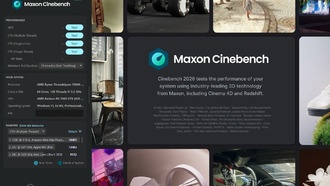




0 комментариев